镜像命令可高效创建对称图形,输入MIRROR选择对象并指定镜像线,通过设置MIRRTEXT控制文字翻转,结合图层与夹点编辑提升绘图效率。
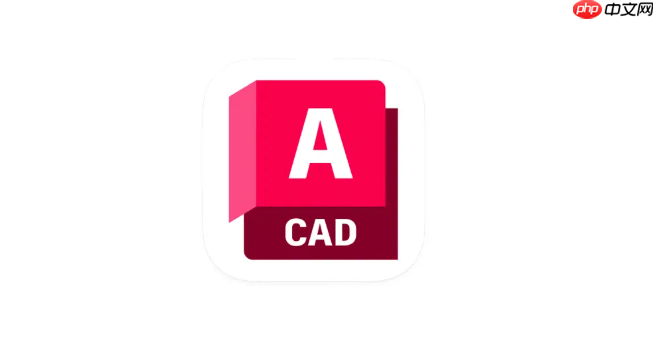
如果您在使用CAD进行绘图时需要创建对称图形,镜像命令可以帮助您快速复制并翻转选定对象。通过该命令,您可以高效地完成机械零件、建筑平面等对称结构的设计。
本文运行环境:联想ThinkPad X1 Carbon,Windows 11。
镜像命令(MIRROR)用于将选中的图形对象沿指定的镜像线进行对称复制,常用于绘制对称结构。执行后可选择是否保留原对象。
1、输入命令MIRROR或点击修改工具栏中的“镜像”图标。
2、选择要镜像的对象,按Enter确认选择。
3、指定镜像线的第一点,通常选择图形上的一个关键点。
4、指定镜像线的第二点,确定镜像轴的方向。
5、系统提示是否删除源对象时,输入N保留原图,或输入Y删除原图。
当需要沿X轴或Y轴进行精确对称镜像时,可通过捕捉坐标轴端点来定义镜像线,确保对称精度。
1、启用对象捕捉功能,确保可以准确捕捉到坐标原点或轴向端点。
2、执行MIRROR命令,选择目标图形。
3、第一点指定为坐标系原点(0,0),第二点根据需要选择(例如沿X轴则输入@100,0,沿Y轴则输入@0,100)。
4、根据设计需求决定是否删除原始对象。
默认情况下,镜像操作会使文字内容翻转,导致不可读。通过设置系统变量控制文字是否随镜像翻转。
1、在命令行输入MIRRTEXT并回车。
2、将值设为0时,文字在镜像后保持原有方向不变;设为1时,文字会翻转。
3、建议在涉及文字标注的图纸中将MIRRTEXT设为0,避免标注混乱。
在复杂图纸中,合理利用图层管理可避免误操作,并确保镜像后的对象归类正确。
1、在执行镜像前,检查所选对象所属图层,确保目标图层处于解锁和可写状态。
2、镜像完成后,可将新生成的对象移动至对应功能图层,如中心线、轮廓线等。
3、使用LAYMRG命令合并重复图层,保持图面整洁。
夹点编辑提供了一种无需输入命令即可快速调整图形的方式,适用于小范围修改。
1、选中需要镜像的对象,出现蓝色夹点。
2、点击其中一个夹点作为基点,右键选择“镜像”。
3、移动光标确定镜像线方向,点击确认第二点位置。
4、按提示确认是否保留原对象。
以上就是cad镜像命令的用法_cad镜像操作使用技巧的详细内容,更多请关注php中文网其它相关文章!

每个人都需要一台速度更快、更稳定的 PC。随着时间的推移,垃圾文件、旧注册表数据和不必要的后台进程会占用资源并降低性能。幸运的是,许多工具可以让 Windows 保持平稳运行。




Copyright 2014-2025 https://www.php.cn/ All Rights Reserved | php.cn | 湘ICP备2023035733号